目次
Windows 10のアップデートインストール後やマルウェア感染後によく表示される「An app default was reset. An app caused a problem with default app」の通知エラー。 An app default was reset」の通知が表示された時点で、特定のファイルタイプを開くプログラムをユーザーが選択することをWindowsがバイパスして、Microsoft推奨のデフォルトにリセットされます。

このチュートリアルでは、Windows 10で、"An app default was reset. An app caused problem with default app "通知を削除する方法をいくつか紹介します。
Windows 10で「アプリの既定値がリセットされた通知」が表示される場合の対処方法について。
方法1.ウイルスやマルウェアをスキャンする方法2.最新のWindows 10 Updateを削除する方法3.ファイルの種類ごとにデフォルトアプリを選択する方法4.レジストリ修正で「アプリのデフォルトがリセットされました」通知を受け取らない方法1.システムにウイルスやマルウェアがないかスキャンする方法5.レジストリ修正で「アプリのデフォルトがリセットされました」通知を受け取る方法6.
アプリのデフォルトがリセットされました」問題のトラブルシューティングを続ける前に、このマルウェアスキャンと削除ガイドの手順を使用して、お使いのコンピュータにウイルスや悪意のあるプログラムがないことを確認してください。
方法2.最新のWindows 10 Updateを削除する。
1. 次のページへ スタート  > 設定 > 更新とセキュリティ」→「更新履歴を見る
> 設定 > 更新とセキュリティ」→「更新履歴を見る
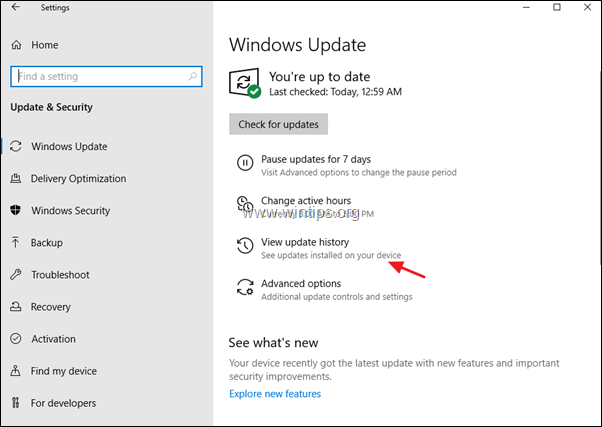
2. 多くの場合、Windows 10の累積的な更新プログラムをインストールした後に、「アプリのデフォルトがリセットされました」というエラーが表示されます。 そこで、この画面の「品質の更新プログラム」で、累積的な更新プログラムが最近インストールされたかどうかを確認します。 はい」の場合は、そのKB番号(例:KB4524570)をメモして、(i)をクリックします。 アップデートのアンインストール をクリックすると、この画面の上部に表示されます。
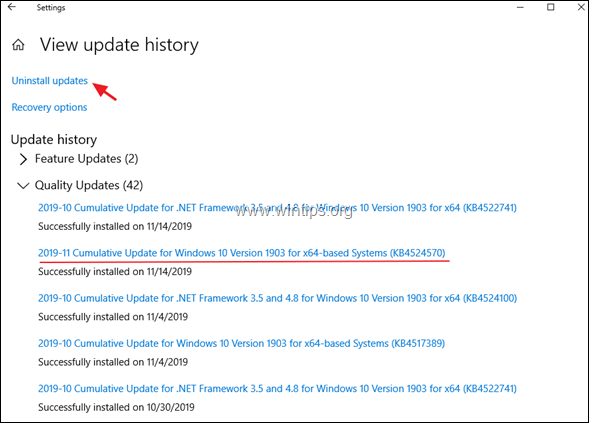
3. 前のステップで気づいたKBアップデートを選択し アンインストールします。
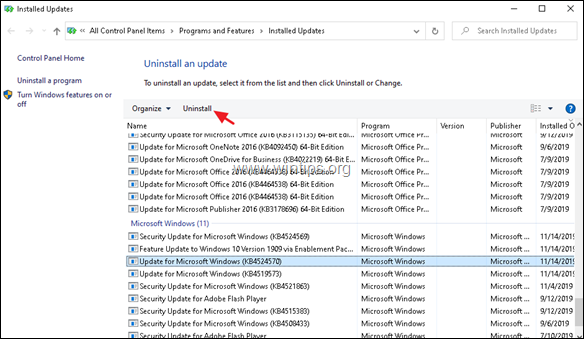
4.再起動 アプリのデフォルトがリセットされました」と表示される場合は、最新のアップデートをすべてアンインストールしても問題が解決しない場合は、次の方法をお試しください。
方法3.ファイルの種類ごとにデフォルトアプリを選択する。
1. 次のページへ スタート  > 設定 > アプリの紹介
> 設定 > アプリの紹介
2. 選ぶ デフォルトアプリ をクリックし、左側にある リセット
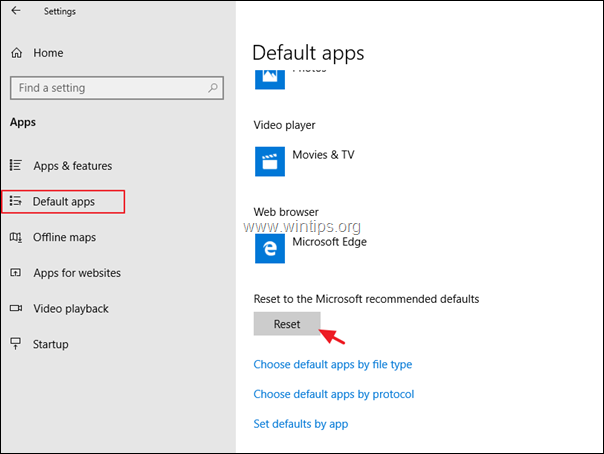
3. をクリックします。 ファイルタイプでデフォルトアプリを選ぶ .
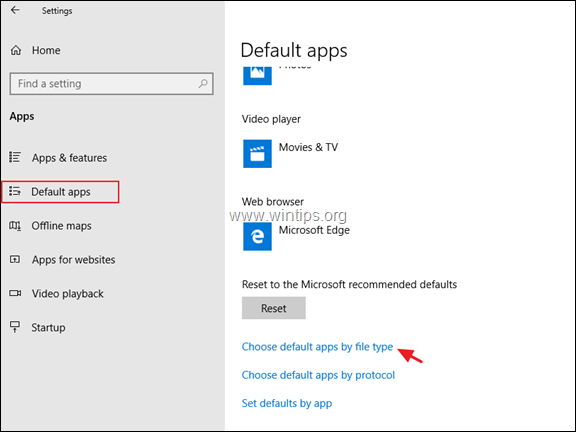
4. 左からファイルの種類(拡張子)を選び、選んだファイルの種類をどのプログラムで開くかを設定します。
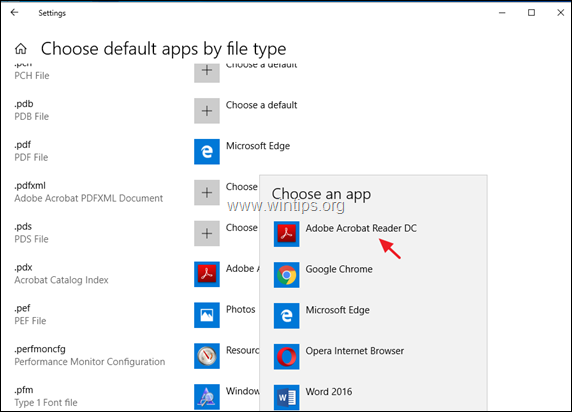
方法4.レジストリ修正で「アプリのデフォルトがリセットされました。 アプリに問題が発生しました」という通知を受け取らないようにする。
Windows 10の「An App Default Was Reset」エラーを修正する最後の方法は、Microsoft Edge、写真、3D Builder、Zune Music、Zune VideoのWindows内蔵アプリを「一緒に開く」ダイアログボックスに表示しないことです。 そのためには、以下のようにします。
ステップ1.システムの復元ポイントを作成する *.
注:この手順は任意ですが、万が一の場合に備えて、システムの現在の状態の復元ポイントを作成しておくことをお勧めします。
復元ポイントを作成するには
1. Windowsエクスプローラーを起動します。
2. 左ペインで「このPC」アイコンを右クリックし 物件紹介 .
3. クリック システム保護 .
4. システムの保護設定 で、 をクリックします。 コンフィギュレーション .
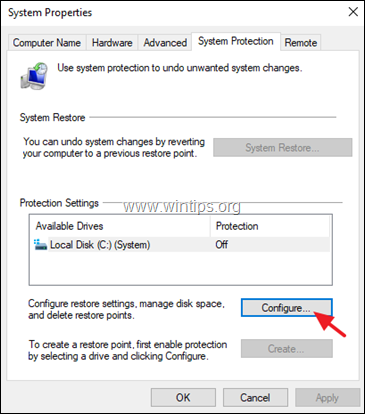
5. 設定の復元]ウィンドウで
a. 確認してください。 システムプロテクションをオンにする。
b. システム保護に使用する最大ディスク容量の(約)10~15%に調整します。
c. クリック OK .
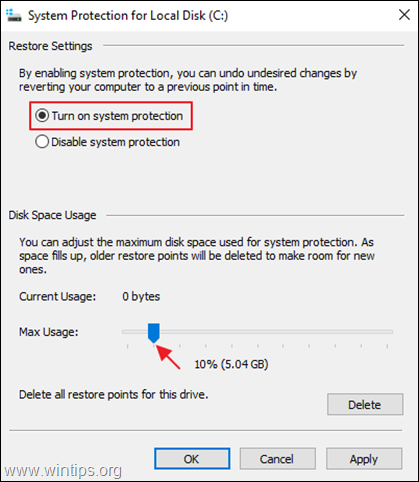
6. をクリックします。 作成 を使用して、現在の状態の復元ポイントを作成します。
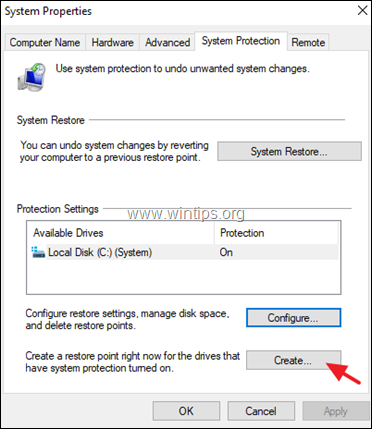
7. 復元ポイントにわかりやすい名前を入力し 作成します。
8. 操作が完了したら、手順-2に進みます。
ステップ2.レジストリ修正プログラム「アプリのデフォルトがリセットされた通知」を実行します。
1.ダウンロード このレジストリスクリプトは、MajorGeeks.comから提供されています。
2.エキス その Fix An app default was reset.zip ファイルを作成します。
3. Fix An app default was reset.reg」ファイルを右クリックし、「Fix An app default was reset.reg」をクリックします。 マージ . *
注意事項
1.この修正により、Microsoft Edge、写真、3D Builder、Zune Music、およびZune Videoの内蔵Windowsアプリが「一緒に開く」ダイアログボックスにリスト表示されなくなります。
2.修正プログラムを適用した後も、コントロールパネルでWindowsアプリの既定のプログラムやファイルの種類の関連付けを設定することができます。
3.regファイルの内容を見るには、メモ帳で開く(右クリック→Open With→Notepad)
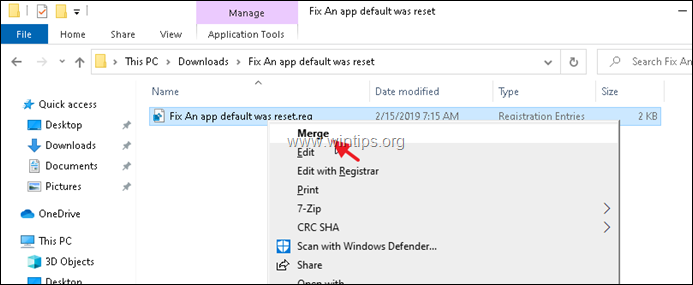
4. PCを再起動し、"An app default was reset. An app caused problem with default app "のエラーが解消されているかどうか確認してください。 もし解消されていなければ、PCを(レジストリ変更前に)復元し、Microsoft社がバグを修正するのを待ちましょう。
以上!どの方法が効果的でしたか?
このガイドが役に立ったかどうか、あなたの経験についてコメントを残してください。 他の人のために、このガイドを「いいね!」と「シェア」してください。

アンディ・デイビス
Windows に関するシステム管理者のブログ





